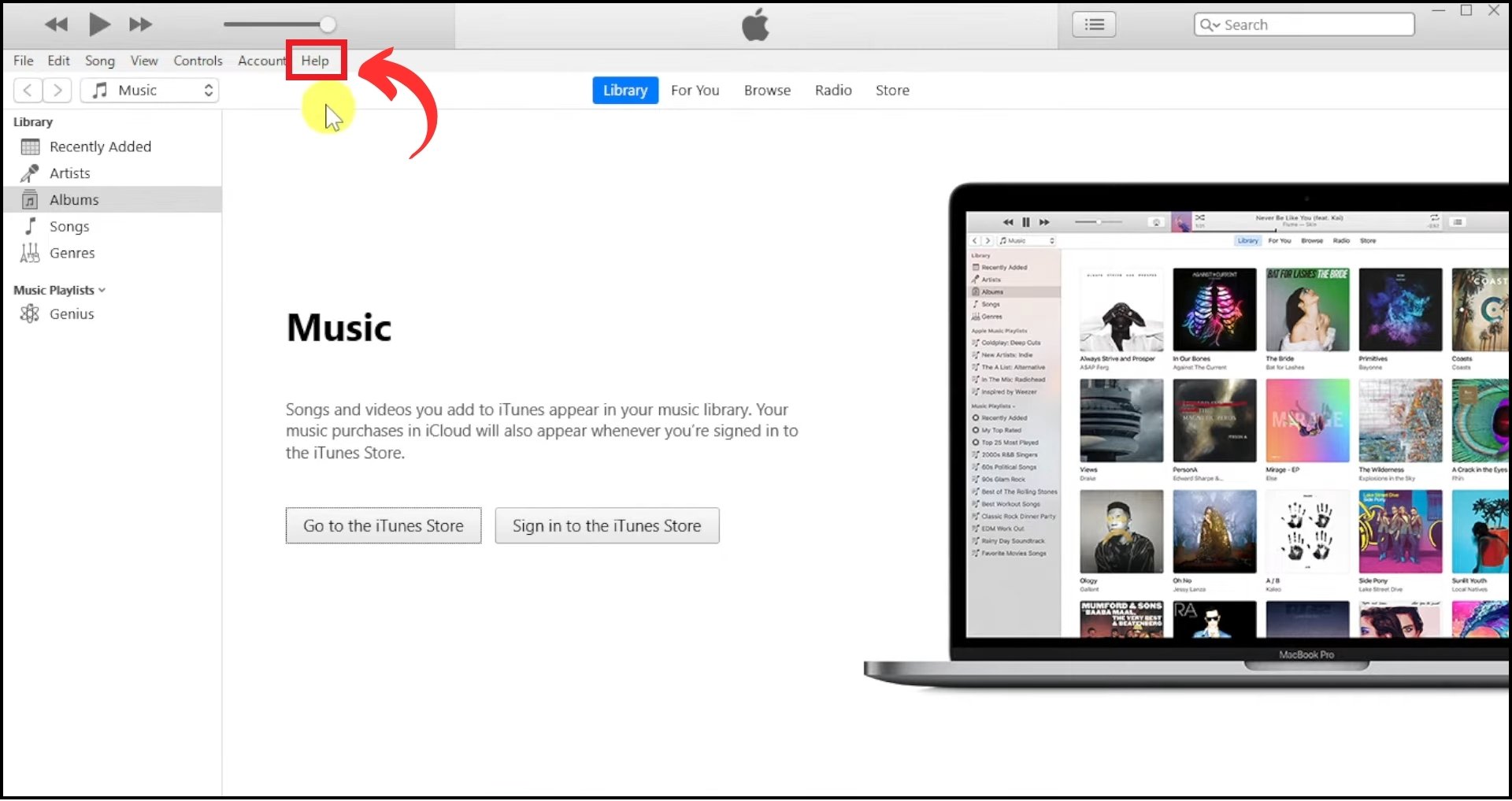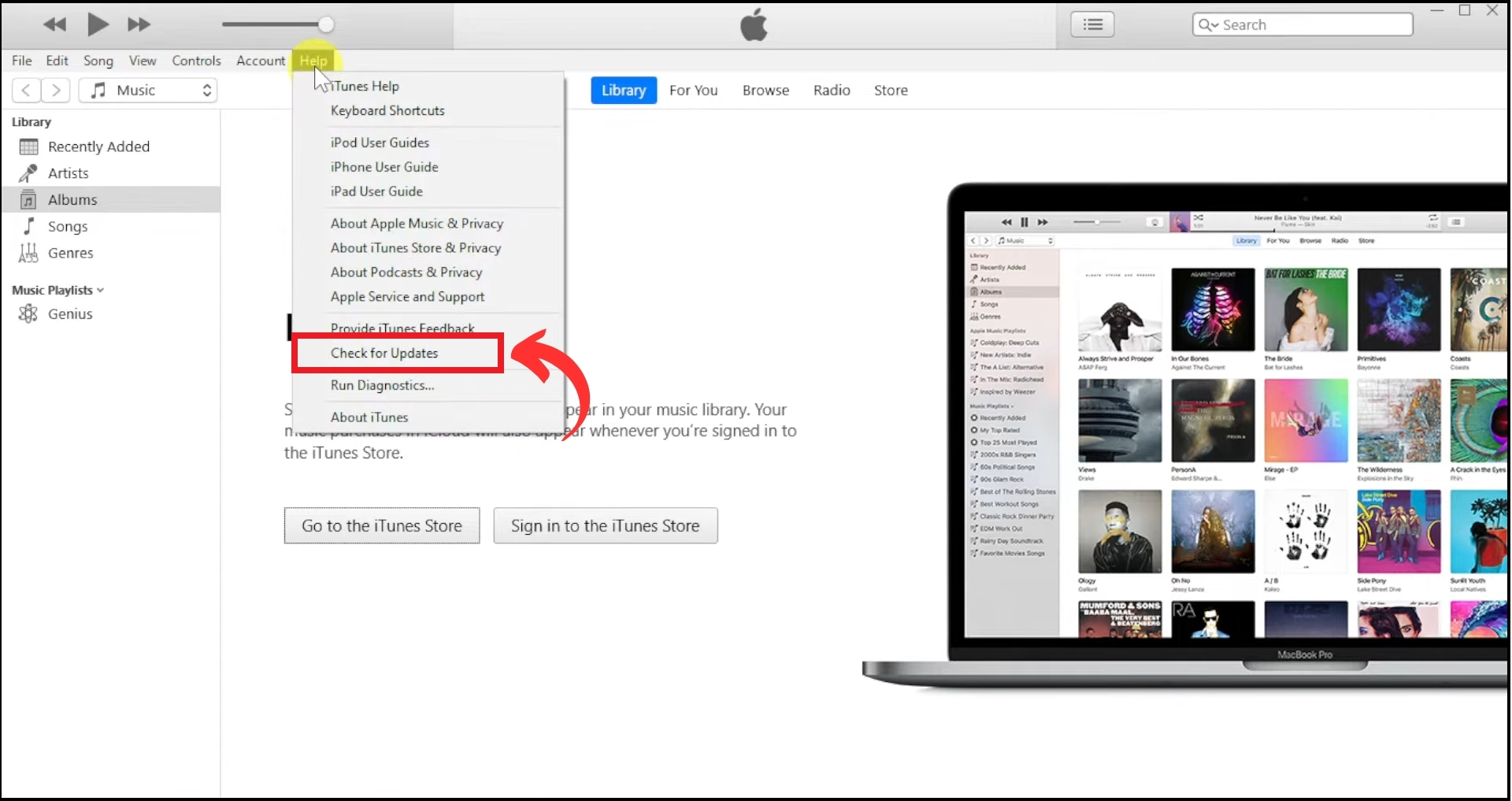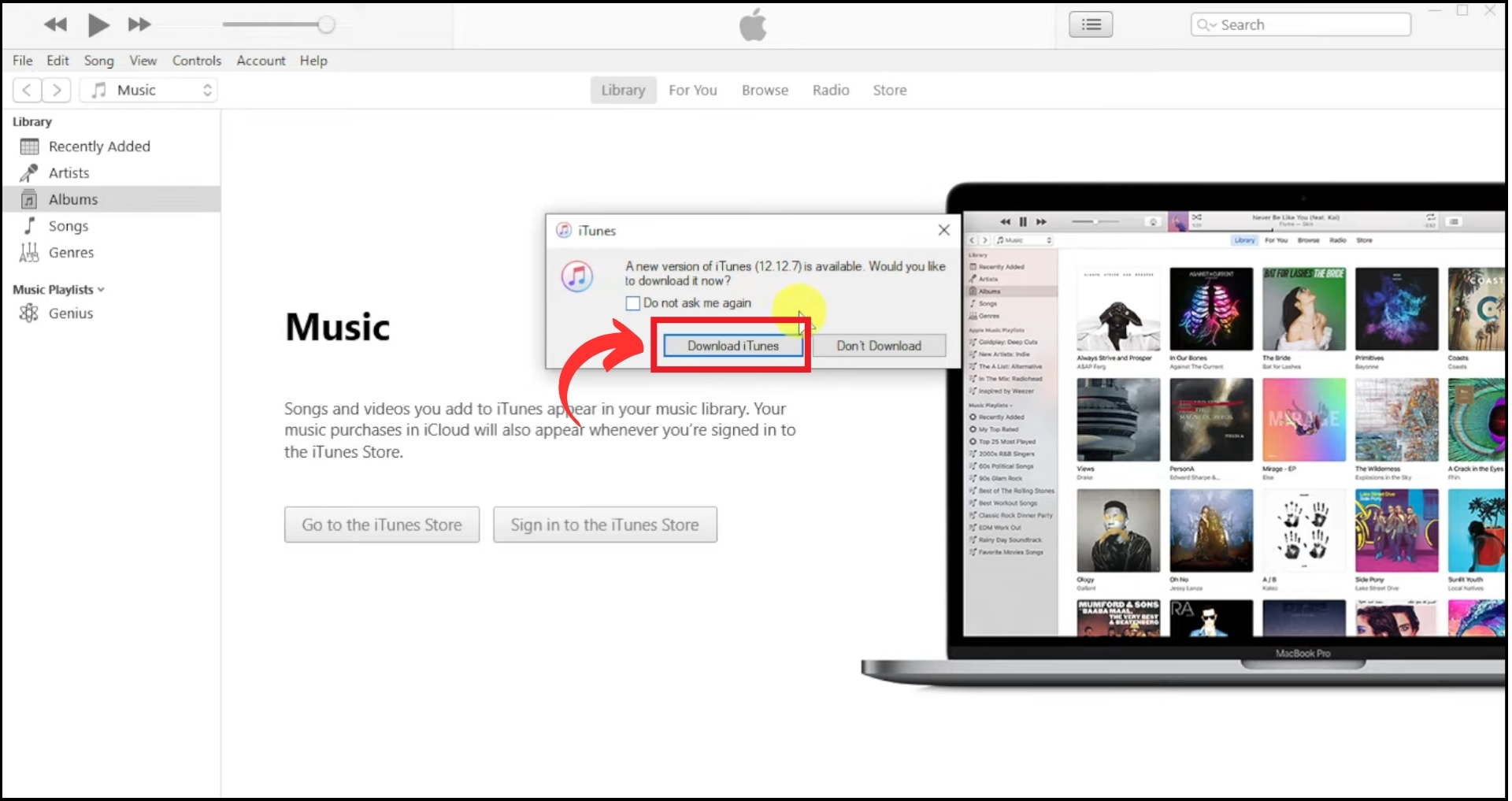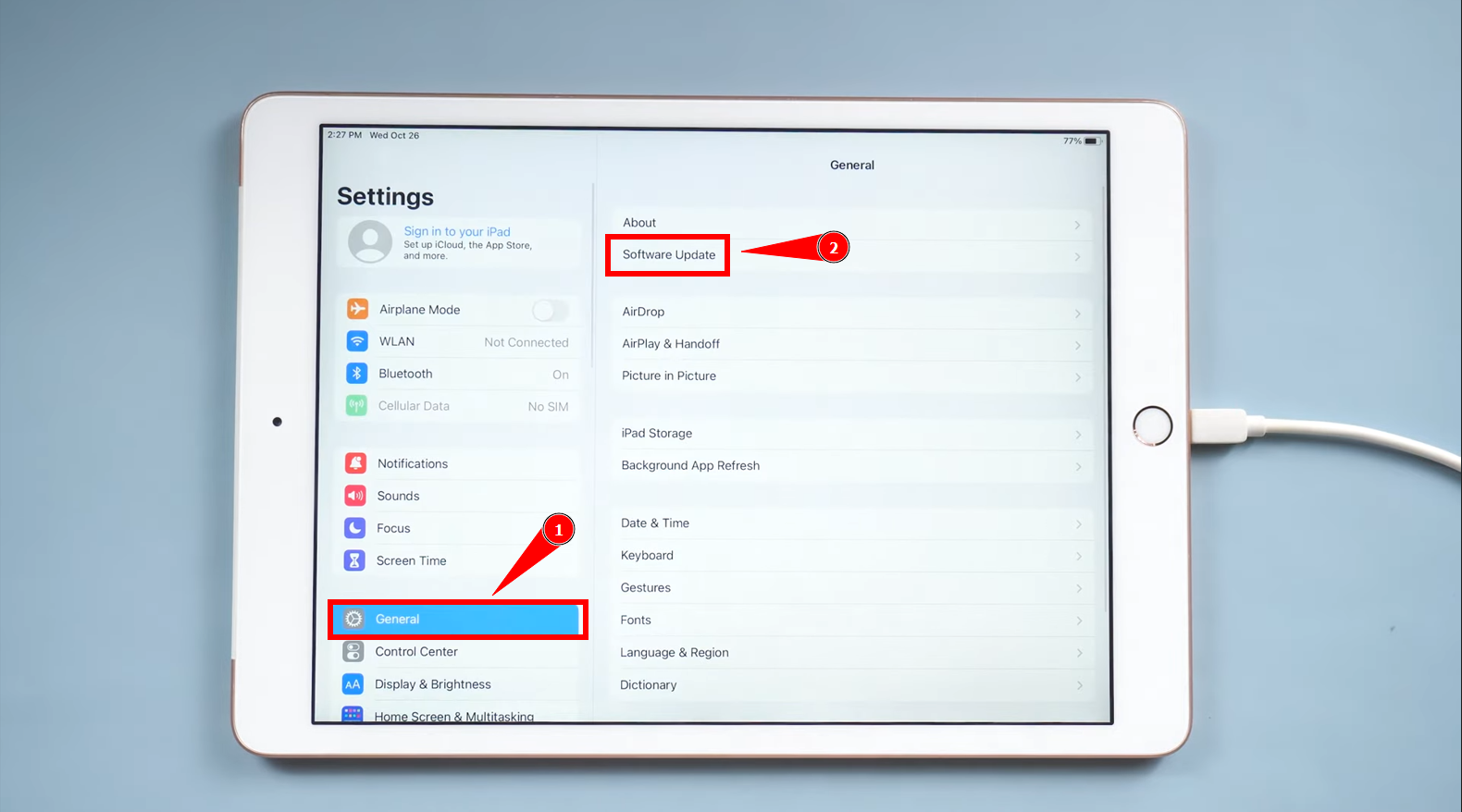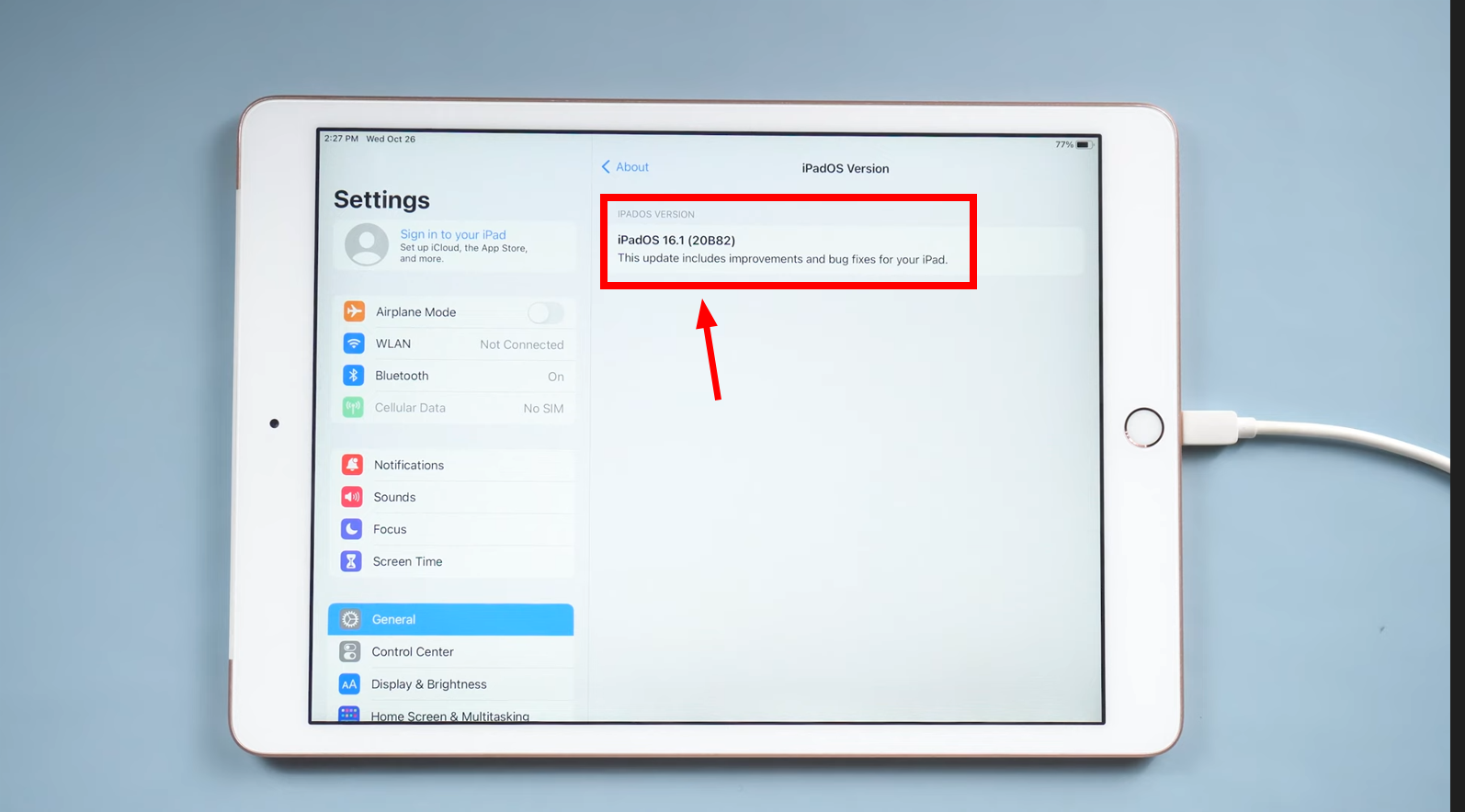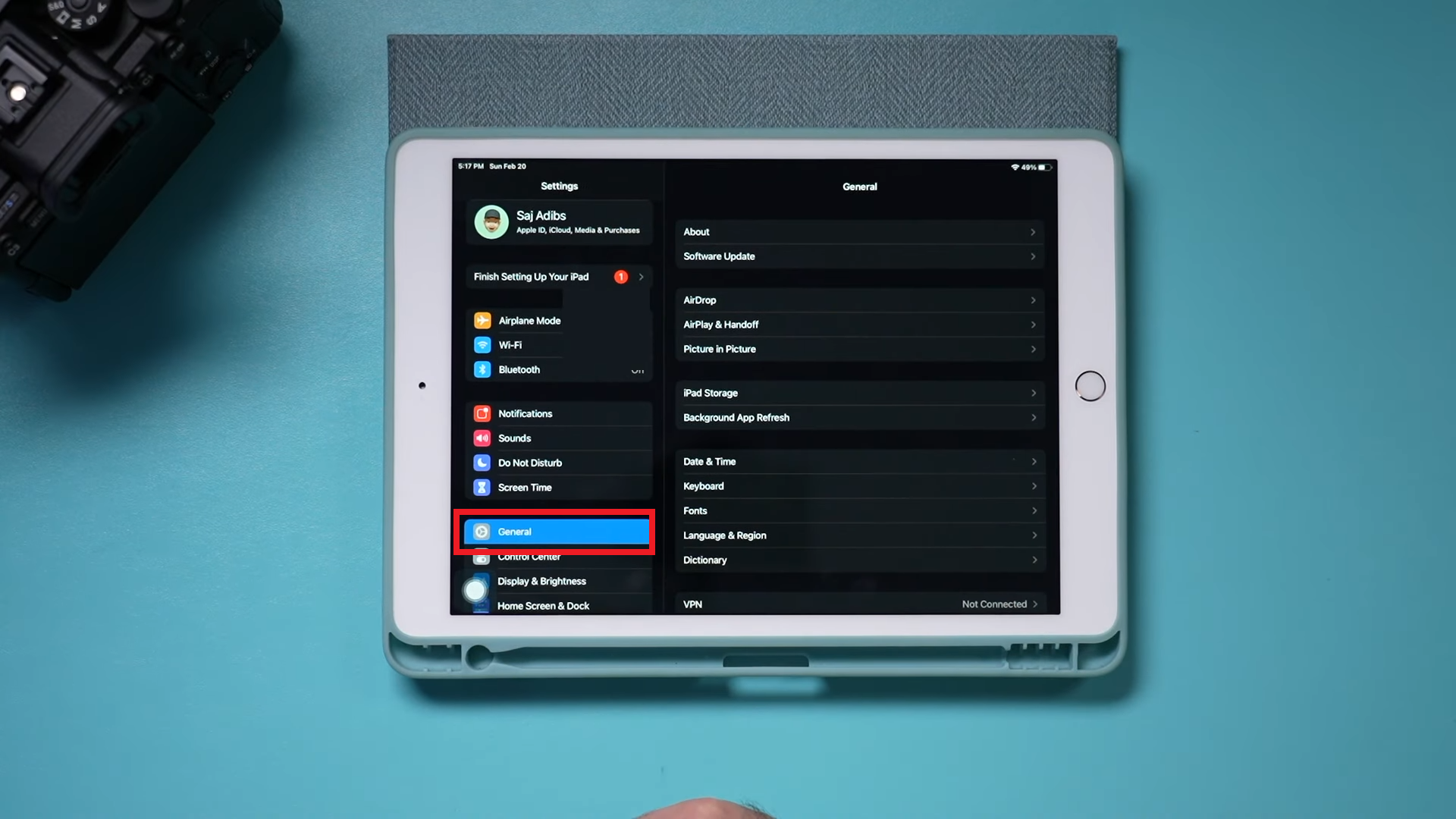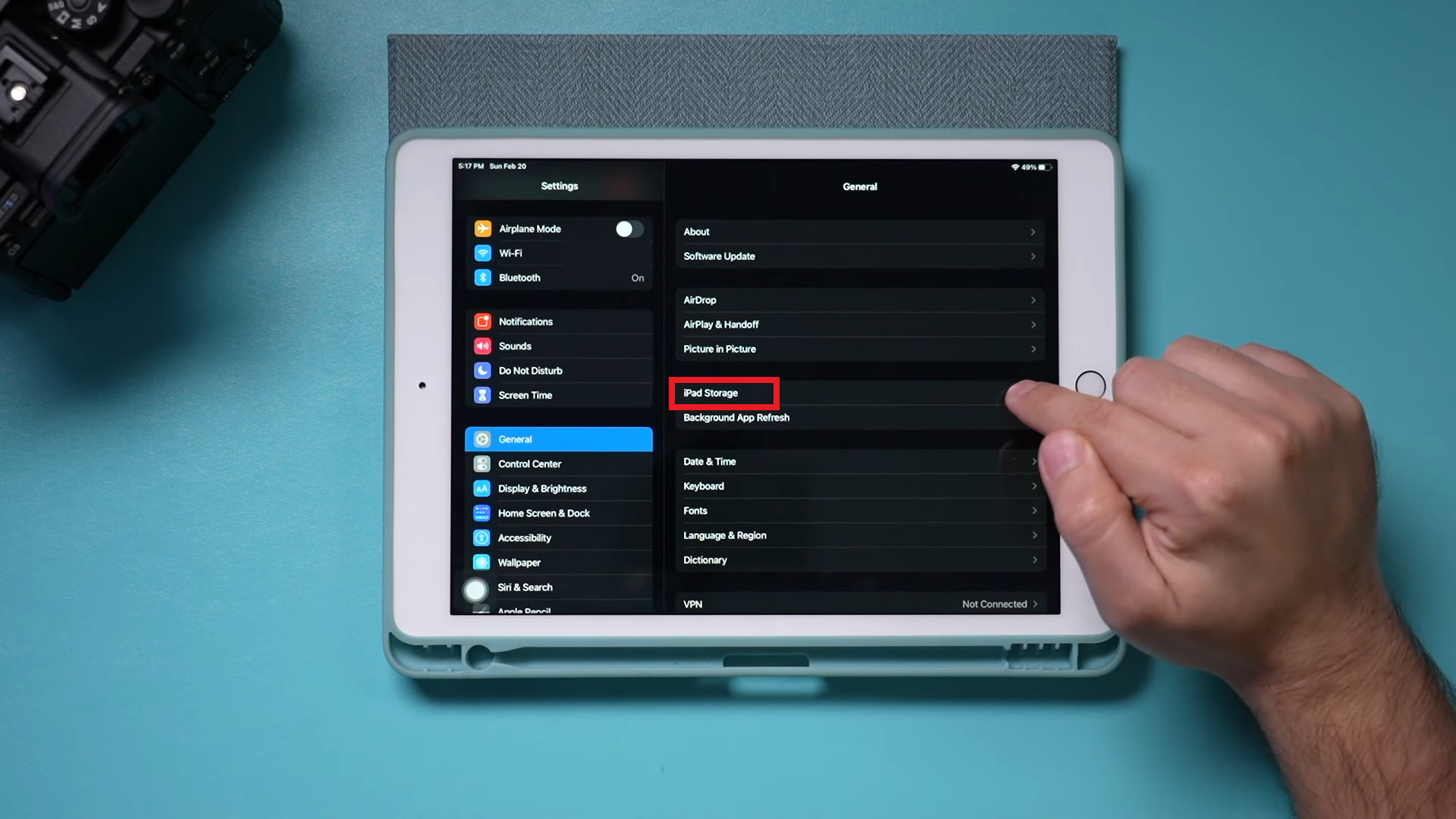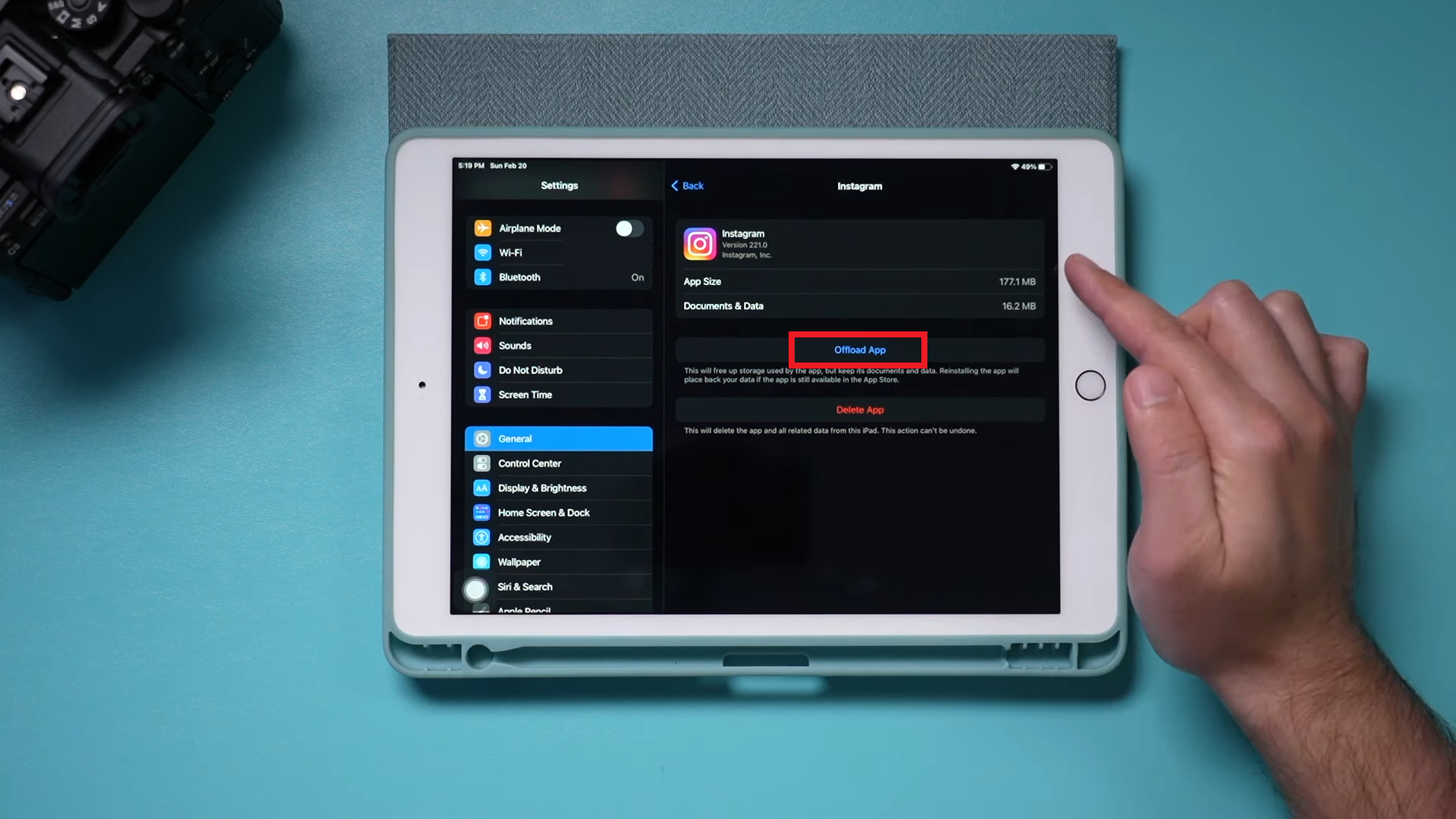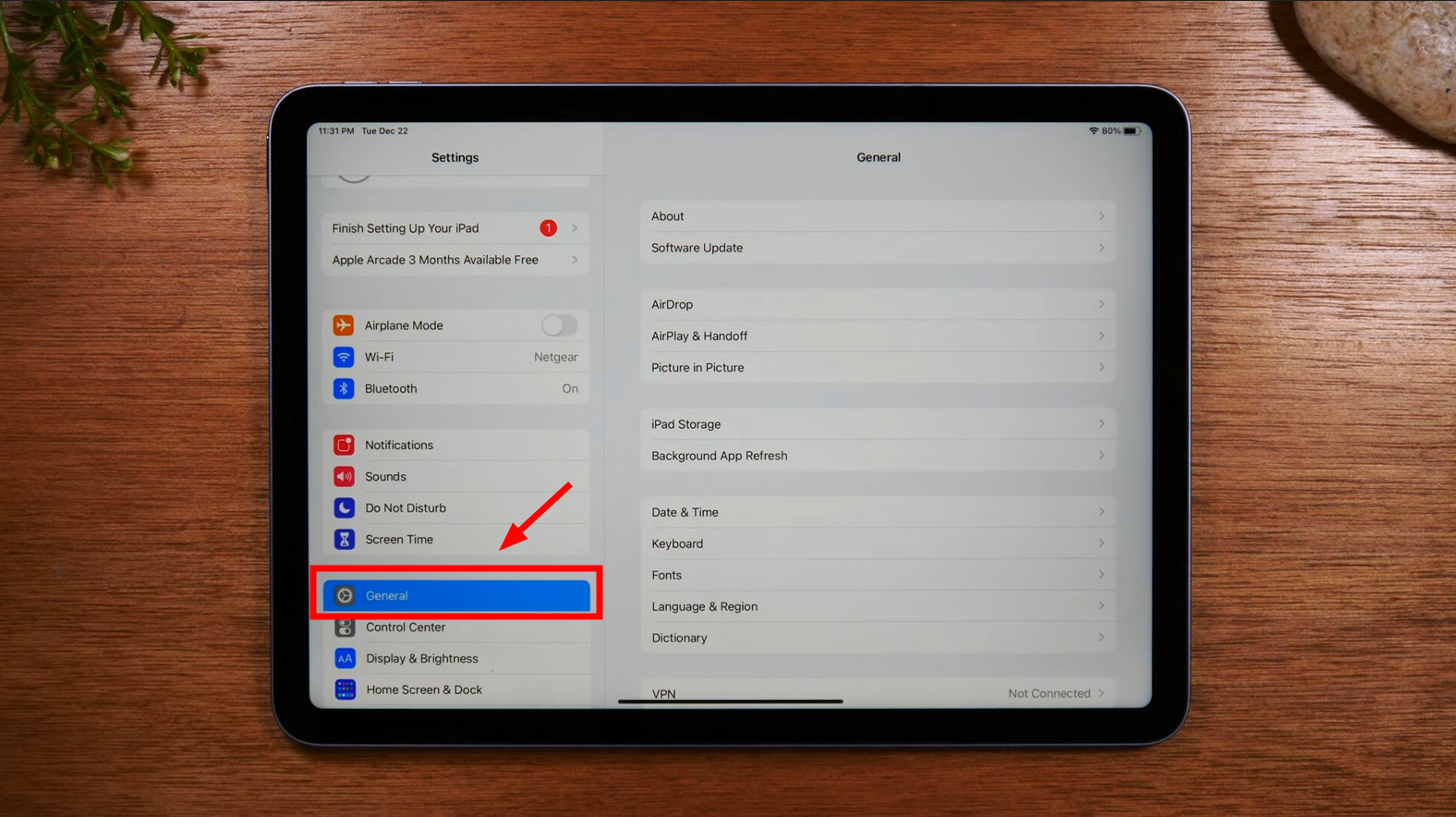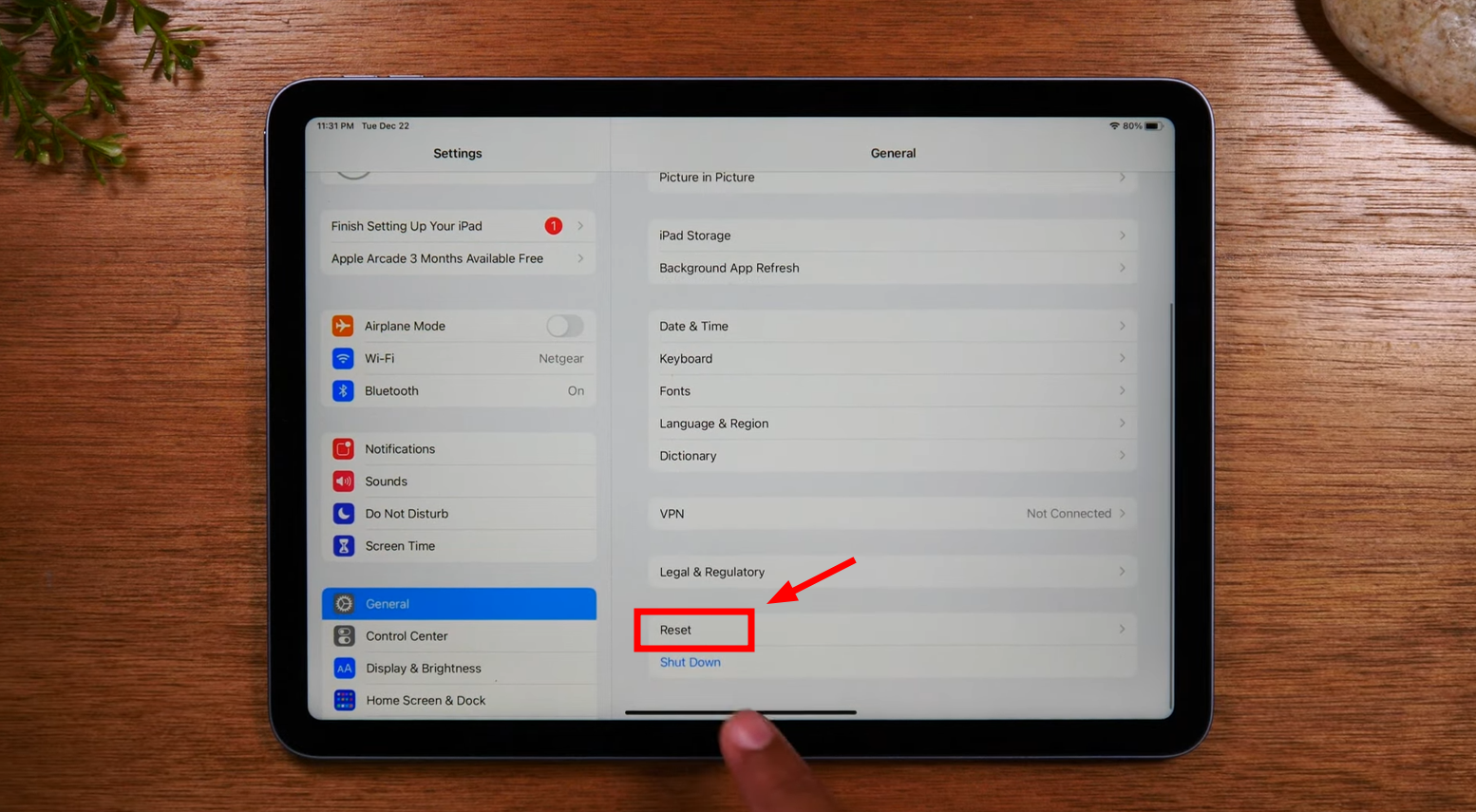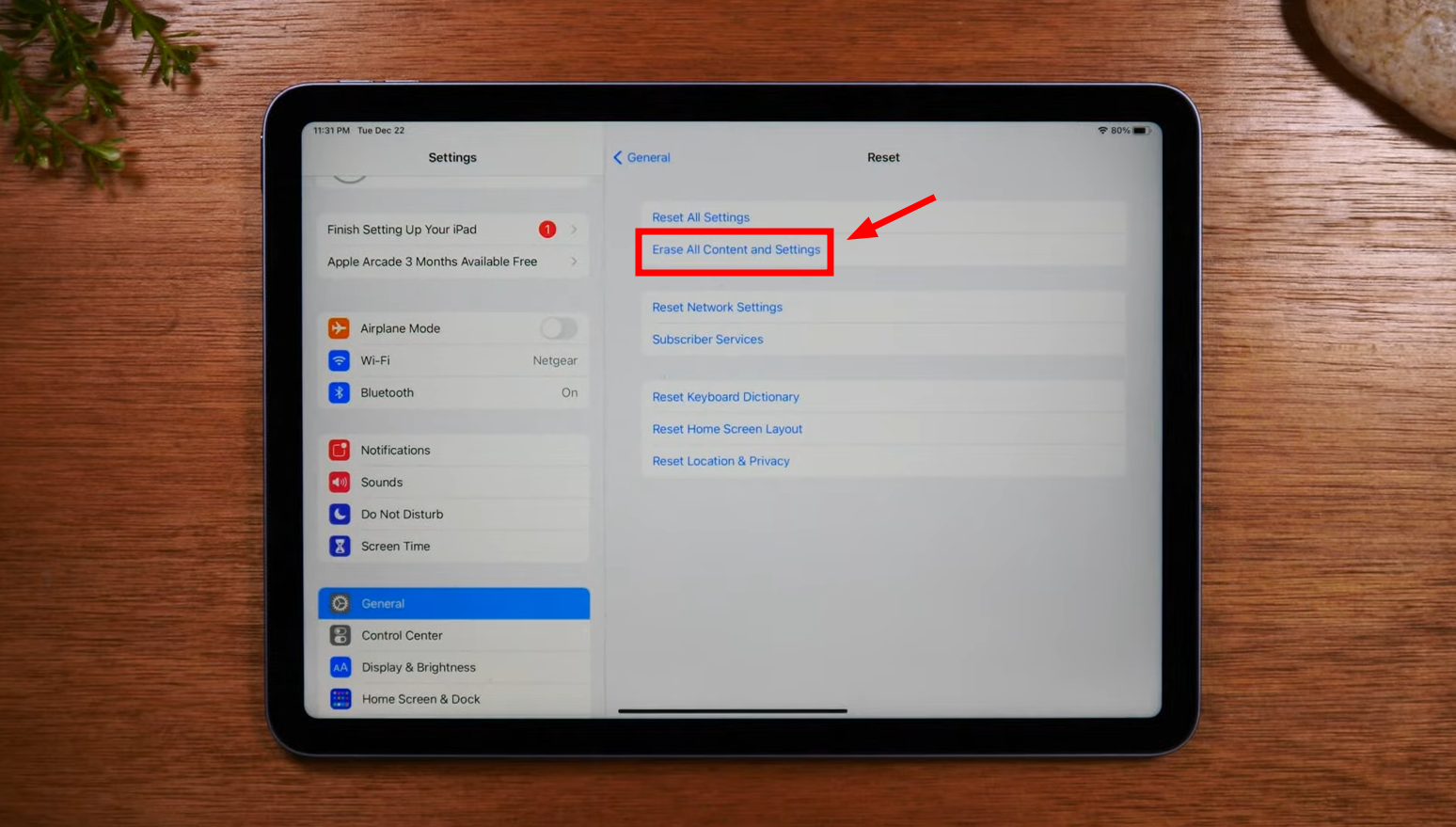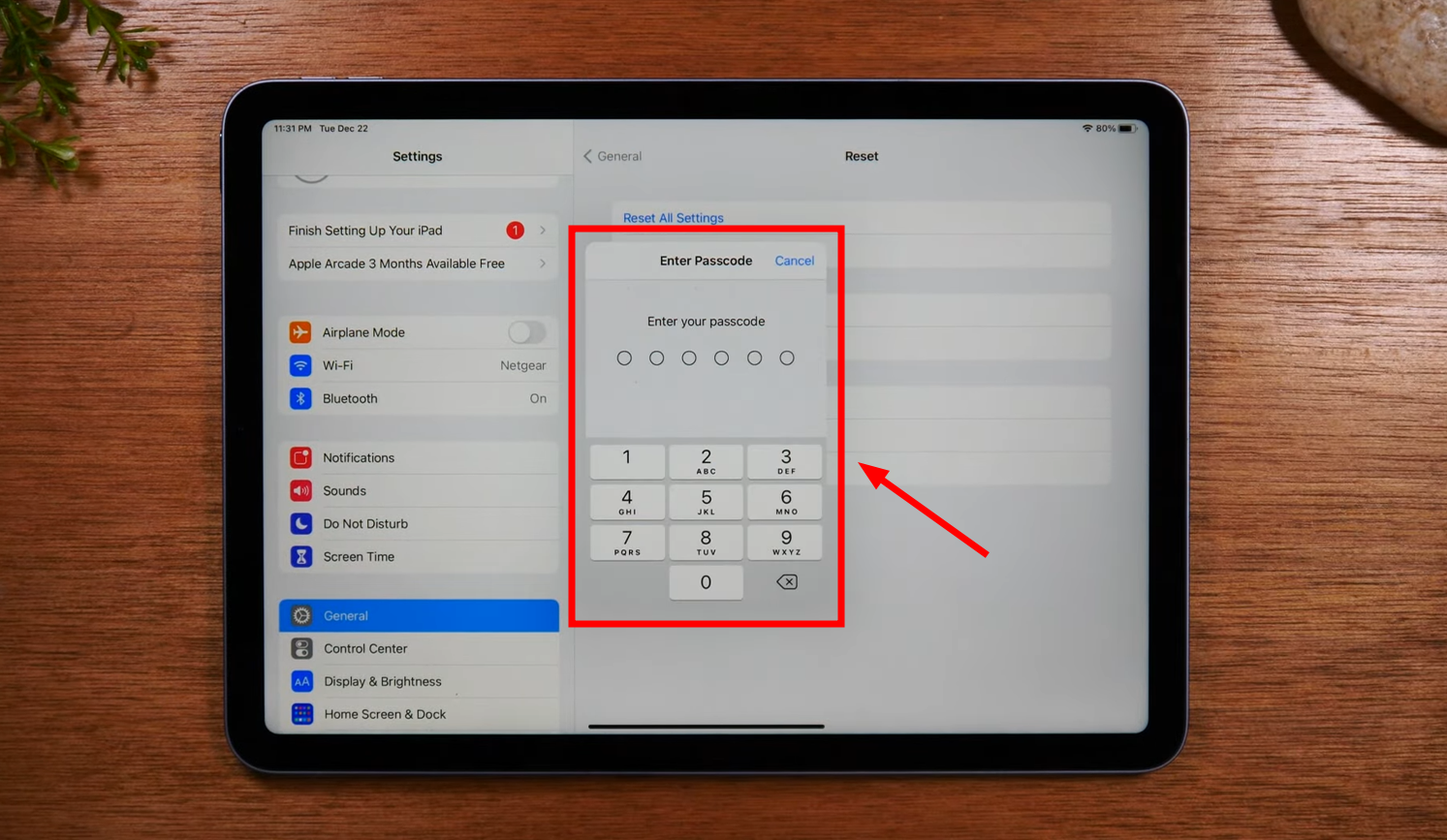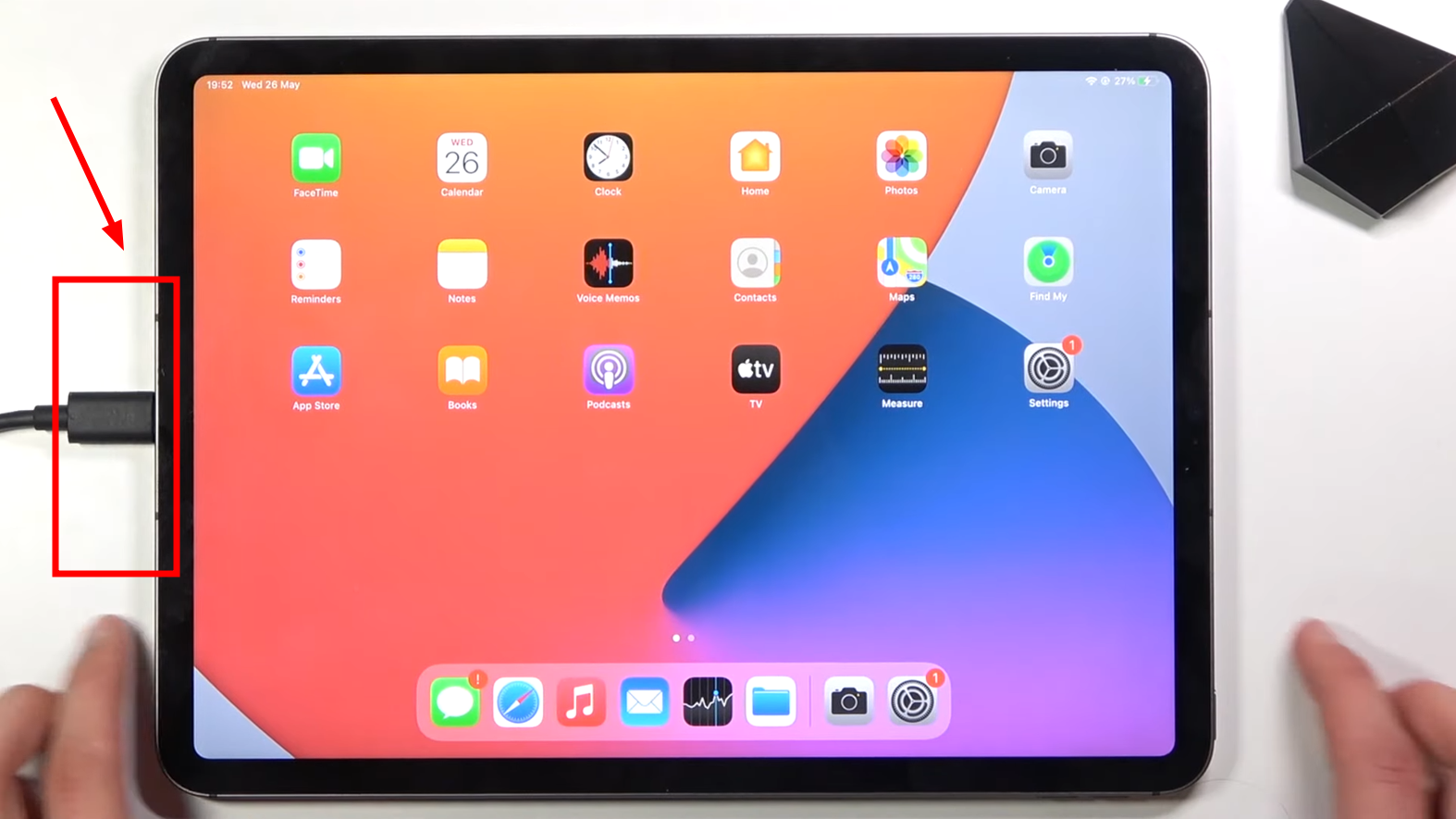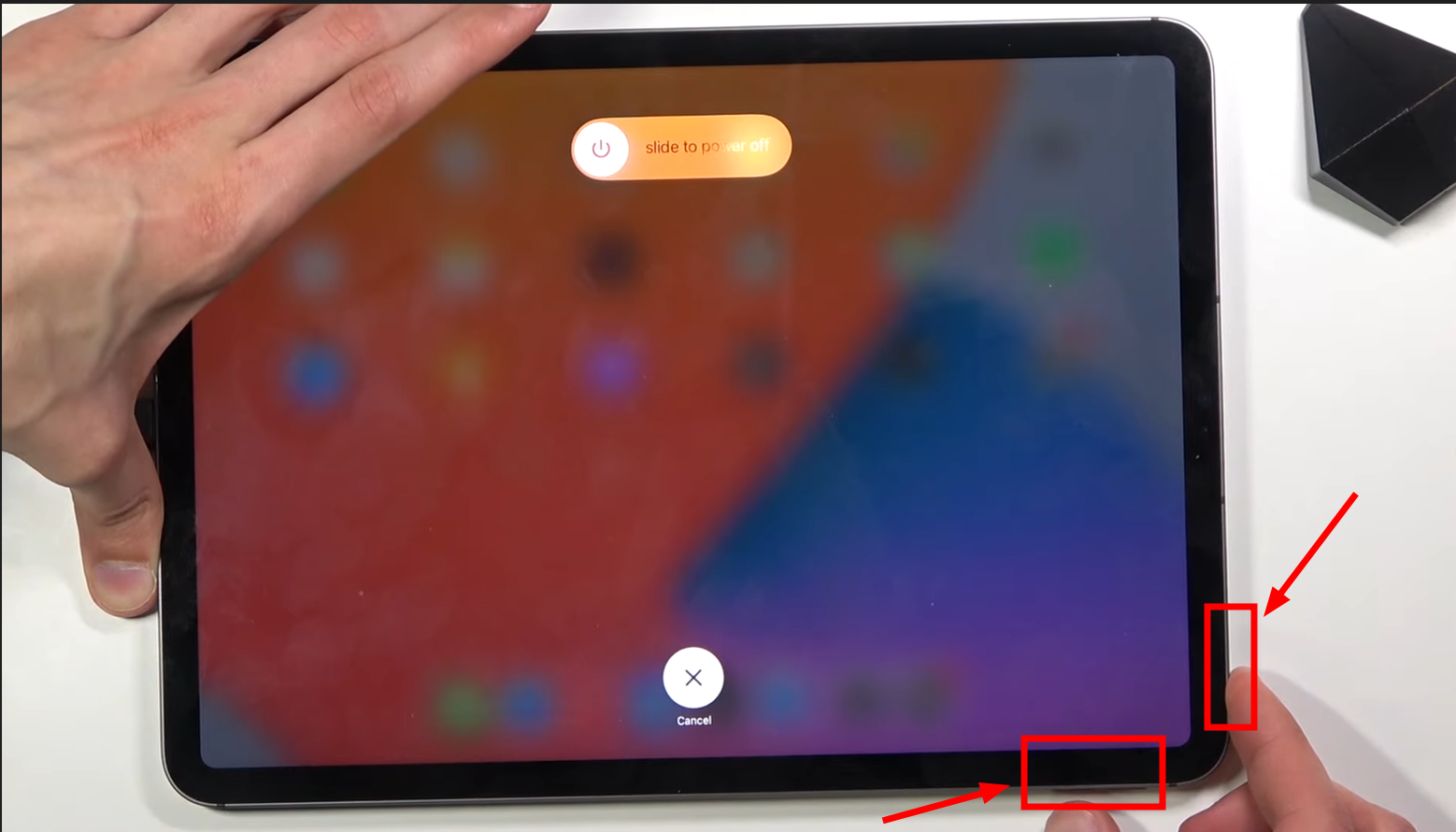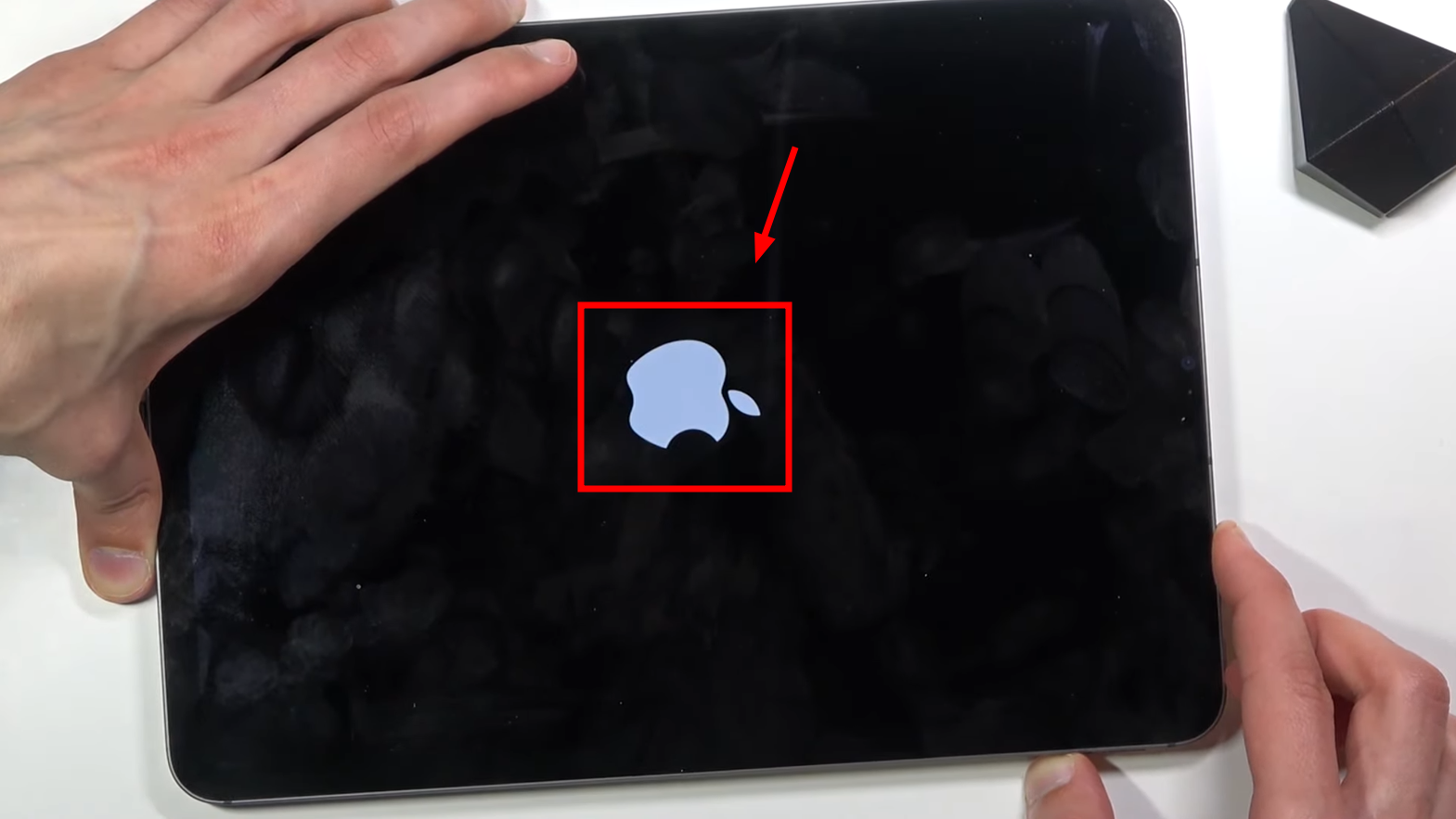Как исправить ошибку «iPad не удалось восстановить» 4013
- Понимание распространенных причин ошибки 4013, таких как неправильное подключение USB, устаревшее программное обеспечение или недостаточное пространство для хранения данных, может помочь вам предотвратить эту ошибку, приняв активные меры, такие как использование сертифицированных Apple кабелей и регулярное обновление ваших устройств.
- Чтобы устранить ошибку iPad 4013, начните с простых решений, таких как перезагрузка устройства и обновление программного обеспечения, а затем переходите к более сложным исправлениям, таким как восстановление режима DFU, которые могут эффективно решить проблему.
- Регулярное резервное копирование вашего iPad гарантирует, что вы не потеряете важные данные, если потребуется сброс настроек до заводских. Если устранение неполадок не помогло устранить ошибку 4013, без колебаний обратитесь в службу поддержки Apple за профессиональной помощью.
Обновление iPad обычно проходит без проблем. Тем не менее, иногда вы можете столкнуться с ошибкой «iPad недоступен» или вам потребуется использовать проводное соединение USB-Lightning, особенно при ограниченном подключении для передачи данных или недоступности Wi-Fi.
Одна неприятная проблема, которая может возникнуть во время этих обновлений, — это «iPad не удалось восстановить, ошибка 4013», в результате чего пользователи получают лишь сообщение «произошла неизвестная ошибка».
Программы для Windows, мобильные приложения, игры - ВСЁ БЕСПЛАТНО, в нашем закрытом телеграмм канале - Подписывайтесь:)
Хотя Apple называет эту ошибку «неизвестной» из-за широкого спектра потенциальных причин, несколько шагов по устранению неполадок могут эффективно устранить ошибку 4013 и связанные с ней проблемы, такие как ошибки 4005 и 4014, с небольшим руководством. Это руководство призвано упростить процесс и помочь вам быстро вернуться к использованию устройства без каких-либо сбоев.
Что такое «iPad не удалось восстановить, ошибка 4013»?
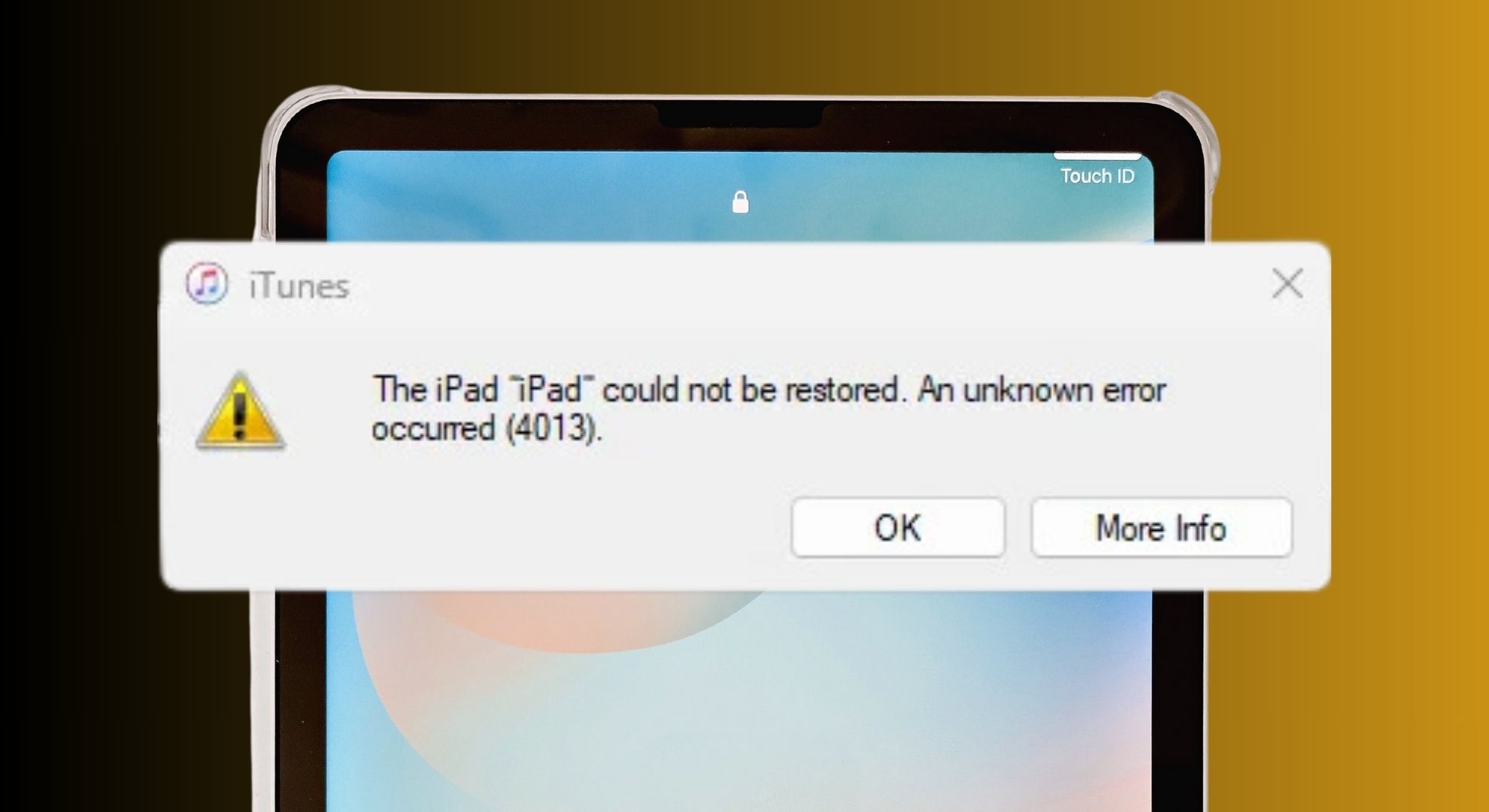 Что такое iPad не удалось восстановить ошибка 4013?
Что такое iPad не удалось восстановить ошибка 4013?
Когда вы пытаетесь обновить iPad или восстановить его до предыдущего состояния, вы можете столкнуться с проблемой, известной как Ошибка 4013. Эта конкретная ошибка появляется с уведомлением: «iPad не удалось восстановить. Произошла неизвестная ошибка (4013).
Эта ошибка возникает, когда вы пытаетесь обновить iPad, подключив его к ПК или Mac. По сути, эта проблема тесно связана с аппаратными проблемами.
Это часто указывает на сложности с USB-соединением, которое соединяет iPad с компьютером, или может сигнализировать о проблемах с аппаратными компонентами iPad.
ПРОЧИТАЙТЕ БОЛЬШЕ: iPhone или iPad не могут быть синхронизированы из-за неизвестной ошибки – 39 ➜
↪ Что вызывает эту ошибку?
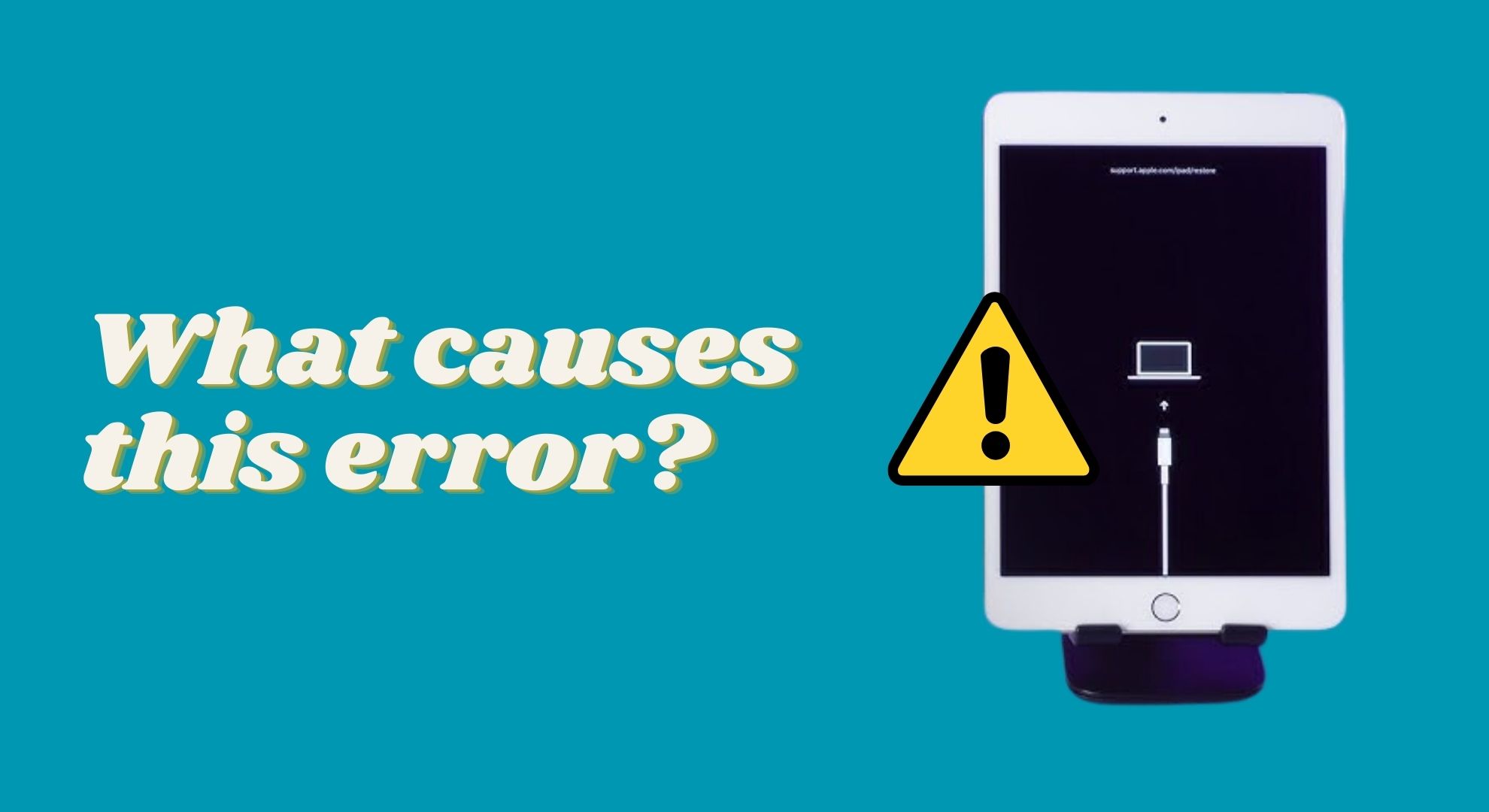 Что вызывает эту ошибку?
Что вызывает эту ошибку?
«iPad не удалось восстановить. Произошла неизвестная ошибка (4013)», или ошибка iPad 4013, возникает по нескольким причинам. Обычными виновниками являются плохие USB-кабели, сбои в программном обеспечении, старые версии iTunes, проблемы, вызванные антивирусным программным обеспечением, недостаточное хранилище и даже проблемы внутри самого iPad.
- Неисправный USB-кабель или порт. Если USB-кабель или порт на вашем компьютере не работают должным образом, это может привести к нарушению соединения между iPad и компьютером, что может привести к ошибке 4013.
- Программные сбои. Иногда в iTunes или операционной системе iPad возникают незначительные проблемы, которые могут помешать правильному обновлению или восстановлению iPad.
- Проблемы с оборудованием. Хотя это и нечасто, ошибка 4013 иногда может указывать на более серьезную проблему с внутренними частями iPad.
- Вмешательство антивирусного программного обеспечения. Если ваше антивирусное программное обеспечение слишком мощное, оно может ошибочно воспринять процесс восстановления iOS как опасность, что может привести к ошибке 4013.
- Недостаточно места для хранения. Ошибка 4013 также может появиться, если на вашем iPad недостаточно свободного места для обновления или восстановления.
ПРОЧИТАЙТЕ БОЛЬШЕ: Как отменить синхронизацию iPhone с iPad: 5 разных способов (2024 г.) ➜
Как исправить код ошибки 4013 на iPad?
Решение проблемы iPad Error 4013 может показаться сложной задачей, но зачастую вы можете решить ее самостоятельно, выполнив правильные действия. Эти советы по устранению неполадок призваны помочь вам пройти этот процесс плавно и эффективно.
Будь то простое переключение кабеля или более сложное обновление программного обеспечения, следование этим инструкциям поможет вам вернуть iPad в рабочее состояние.
1. Принудительно перезагрузите iPad.
Иногда серьезную проблему с вашим устройством iOS можно решить, просто перезагрузив его. Это может помочь с небольшими ошибками программного обеспечения. В этой ситуации вам потребуется выполнить принудительный перезапуск, также известный как полный сброс, который является немного более тщательным, чем обычный перезапуск. После этого попробуйте еще раз обновить или восстановить устройство.
- Для iPad без кнопки «Домой»: нажмите и быстро отпустите кнопку громкости, ближайшую к верхней кнопке. Затем нажмите и быстро отпустите кнопку громкости, которая находится дальше всего от верхней кнопки. Затем нажмите и удерживайте верхнюю кнопку, пока устройство не запустится снова и не появится логотип Apple.
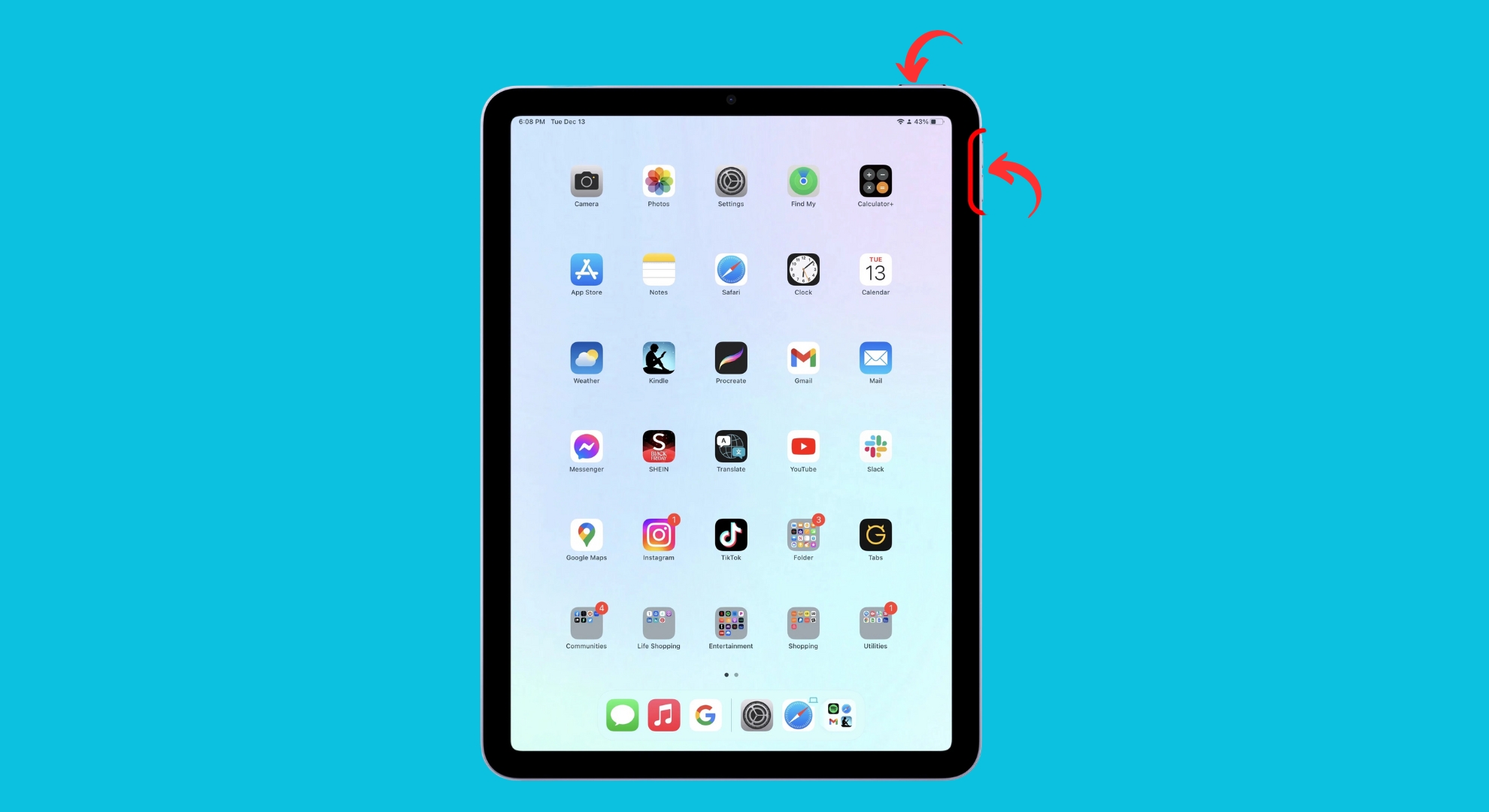 Перезагрузите модели iPad без кнопки «Домой»
Перезагрузите модели iPad без кнопки «Домой»
- Для iPad с кнопкой «Домой» (и iPod touch 6-го поколения или более ранней версии): одновременно нажмите и удерживайте верхнюю кнопку и кнопку «Домой», пока не появится логотип Apple.
 Перезагрузите модели iPad с помощью кнопки «Домой»
Перезагрузите модели iPad с помощью кнопки «Домой»
ПРОЧИТАЙТЕ БОЛЬШЕ: Принудительная перезагрузка iPhone не работает? Попробуйте эти 9 простых решений ➜
2. Обновите iTunes до последней версии.
Основная причина, по которой вы можете увидеть ошибку 4013 на iPad, связана с проблемами программного обеспечения. Поскольку iTunes имеет решающее значение для обновления или восстановления вашего устройства, важно иметь самую последнюю версию.
Возможно, вы столкнулись с этой ошибкой из-за старой версии iTunes. Обновление iTunes, которое является бесплатным, может решить проблему. Вот как убедиться, что iTunes обновлена:
- Откройте приложение iTunes на своем компьютере, подключитесь к iPad и нажмите «Справка».

- Затем выберите «Проверить наличие обновлений».

- Появится сообщение о доступности обновления, а затем выберите «Загрузить iTunes».

Изображения взяты из: ежедневные сомнения
Для пользователей Mac с macOS 10.13.99 или более ранней версии выполните описанные выше действия, поскольку более новые версии macOS не используют iTunes. Вместо этого пользователи Ventura должны убедиться, что их приложение Apple Music и компьютерное программное обеспечение обновлены.
ПРИМЕЧАНИЕ. Остерегайтесь веб-сайтов, продающих программное обеспечение, которое утверждает, что исправляет ошибку iPad 4013. Хотя некоторые из них могут предложить помощь, вам не обязательно никому платить. Есть множество шагов, которые вы можете предпринять самостоятельно, чтобы решить проблему, не тратя деньги на сторонние сервисы.
3. Обновите iPadOS
Точно так же, как устаревший iTunes может привести к ошибке 4013, отсутствие обновлений на вашем iPad также может быть проблемой. Убедитесь, что операционная система вашего iPad полностью обновлена. Установка любых доступных обновлений может решить проблему. Вот как обновить iPadOS:
- Начните с открытия приложения «Настройки» на iPad. Нажмите «Общие», а затем выберите «Обновление программного обеспечения».

- Если ожидается обновление, нажмите «Загрузить и установить его».

Обновление вашего iPad гарантирует, что на нем будет установлена новейшая версия программного обеспечения, которое часто может исправить различные проблемы, включая ошибку 4013.
4. Проверьте USB-кабель и разъем.
Убедитесь, что вы используете правильный кабель для iPad, в идеале тот, который идет в комплекте с ним: это должен быть сертифицированный Apple кабель Lightning или USB-C. Он должен быть в хорошем состоянии, без повреждений.
 Проверьте USB-кабель и разъем
Проверьте USB-кабель и разъем
Если вы не уверены, попробуйте использовать другой кабель, если у вас есть дополнительный. Кабели известных брендов обычно тоже работают хорошо, но будьте осторожны с очень дешевыми кабелями из магазина. Они могут подойти только для зарядки, а не для передачи данных, а это то, что вам нужно.
Вот что делать:
- Если возможно, используйте USB-кабель непосредственно от Apple.
- Перед подключением дважды проверьте надежность крепления кабеля.
- Отключите, а затем снова подключите кабель, чтобы убедиться, что он подключен правильно.
- Если это не помогло, переключитесь на другой USB-порт вашего компьютера.
- Вы также можете попробовать подключить iPad к другому компьютеру, чтобы проверить, работает ли это.
ПРОЧИТАЙТЕ БОЛЬШЕ: Как исправить проблему с неработающим сенсорным экраном iPad? ➜
5. Очистите хранилище iPad
Несмотря на то, что современные iPad имеют больше памяти, чем когда-либо, нехватка места все равно возможна. Когда ваш iPad переполнится, вы не сможете его обновить, что приведет к ошибке 4013. Вот простой способ освободить место:
- Сначала откройте приложение «Настройки» на iPad и нажмите «Общие».

- Затем найдите и нажмите «iPad Storage».

- Вы также можете просмотреть свои приложения и решить, выгрузить или удалить приложения, которые вы больше не используете.

Изображения взяты из: как бесконечность
Важно, чтобы на вашем iPad было свободное место, чтобы он мог работать без сбоев. Если вам не хватает места, помните, что Apple предлагает планы хранения iCloud объемом до 12 ТБ. Таким образом, вы можете переместить часть своих данных в облако, чтобы освободить место на вашем устройстве.
6. Отключите антивирус или VPN.
Иногда такие программы, как антивирус, VPN или другие инструменты безопасности на вашем компьютере, могут помешать iTunes правильно взаимодействовать с вашим iPad или iPod. Эти программы могут помешать вам обновить или восстановить свое устройство.
Вероятно, они вам не нужны во время процесса, поэтому попробуйте временно отключить их. Если их отключение помогает решить проблему, вы можете просто включить их снова после завершения.
7. Попробуйте другое устройство
Попробуйте обновить iPad, подключив его к другому компьютеру, если можете. Это поможет вам определить, связана ли проблема с вашим компьютером или iPad. Если вы по-прежнему сталкиваетесь с той же проблемой на другом компьютере и пробовали разные кабели, скорее всего, проблема в вашем устройстве.
ПРОЧИТАЙТЕ БОЛЬШЕ: Как отразить iPhone или iPad на телевизоре — 3 метода ➜
8. Сброс настроек iPad к заводским настройкам.
Для исправления ошибки 4013 вам может потребоваться вернуть iPad в состояние, в котором он был при первом получении. Прежде чем начать, рекомендуется создать резервную копию всех важных данных, поскольку этот шаг приведет к удалению всего на вашем iPad.
Вот как выполнить сброс к заводским настройкам:
- Зайдите в настройки вашего iPad и выберите «Общие».

- Продолжайте прокручивать, пока не найдете «Сброс», затем коснитесь его.

- Из вариантов выберите «Удалить все содержимое и настройки».

- Вам нужно будет ввести свой пароль, если вас попросят подтвердить, что вы хотите сбросить настройки iPad.

Изображения взяты из: H2TechВидеос
После того, как ваш iPad снова включится, ошибка 4013 должна быть исправлена.
9. Восстановление в режиме DFU.
Восстановление DFU (обновление прошивки устройства) — это немного более сложный тип сброса, который часто может исправить ошибку 4013. Он полностью стирает ваш iPad и устанавливает новейшую версию iOS. Не забудьте создать резервную копию всех ваших данных перед началом, так как этот процесс удаляет все с вашего устройства.
Вот как перевести iPad в режим DFU:
- Подключите iPad к компьютеру с помощью USB-кабеля.

- Зажмите одновременно боковую кнопку и одну из кнопок громкости.

- Через 8 секунд отпустите обе кнопки. (Если появляется логотип Apple, это означает, что вы слишком долго нажимали их и нужно повторить попытку.)

На этом этапе iTunes уведомит вас о том, что он обнаружил устройство в режиме восстановления. Теперь вы готовы восстановить свой iPad.
10. Обратитесь в службу поддержки.
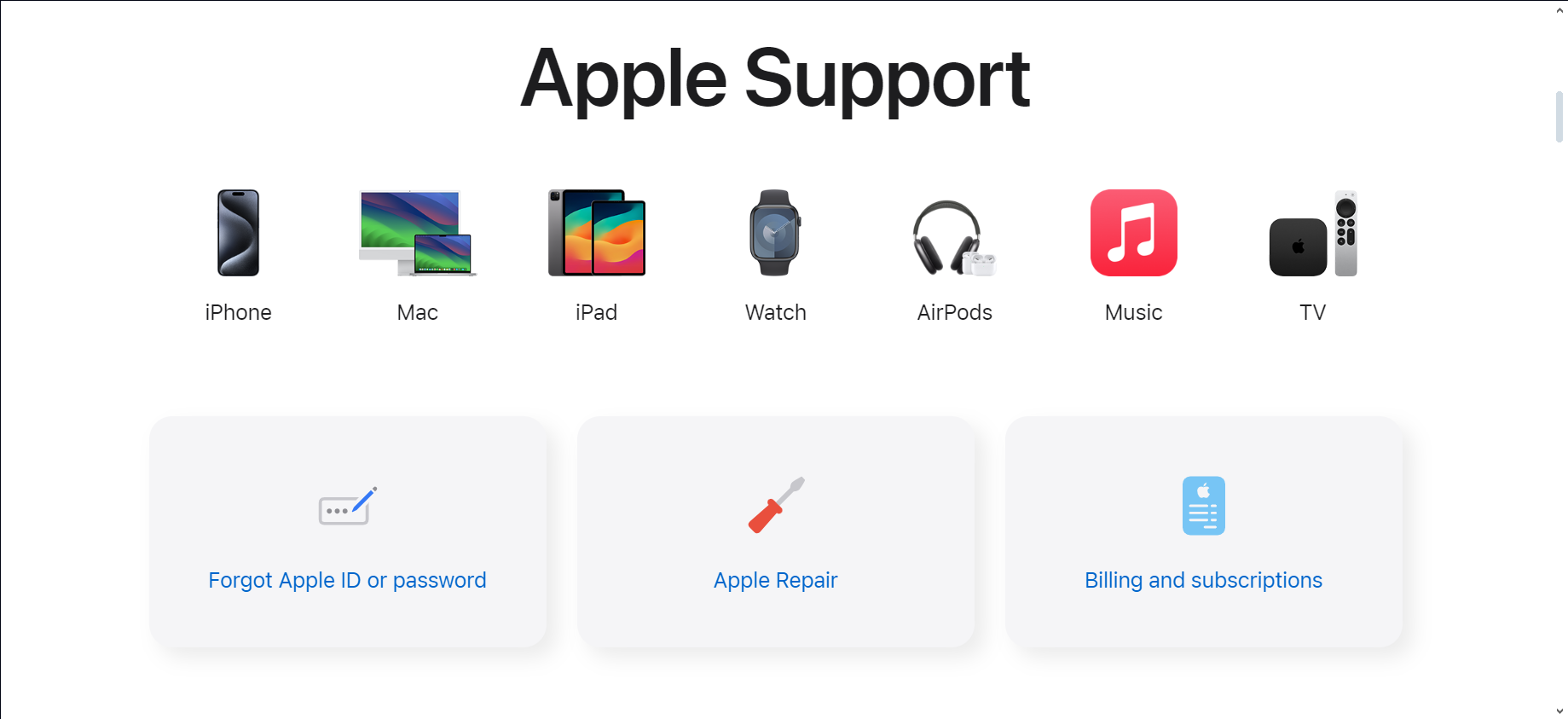 Обратитесь в службу поддержки Apple
Обратитесь в службу поддержки Apple
Если вы все перепробовали и ничего не помогло, самое время обратиться за помощью к специалистам. Вы можете отнести свое устройство в авторизованный магазин Apple или обратиться в Поддержка Apple за профессиональную помощь. Хотя это может быть немного хлопотно, это лучшее, что можно сделать в сложных ситуациях.
К счастью, команда поддержки Apple довольно хорошо справляется с решением всех видов проблем, включая сложную ошибку iPhone 4013. Даже если они не смогут исправить это немедленно, они предоставят вам различные варианты, чтобы снова запустить ваше устройство iOS.
ПРОЧИТАЙТЕ БОЛЬШЕ: Как связаться со службой поддержки Snapchat в 2024 году (4 разных способа) ➜
Как предотвратить возникновение подобных ошибок в будущем?
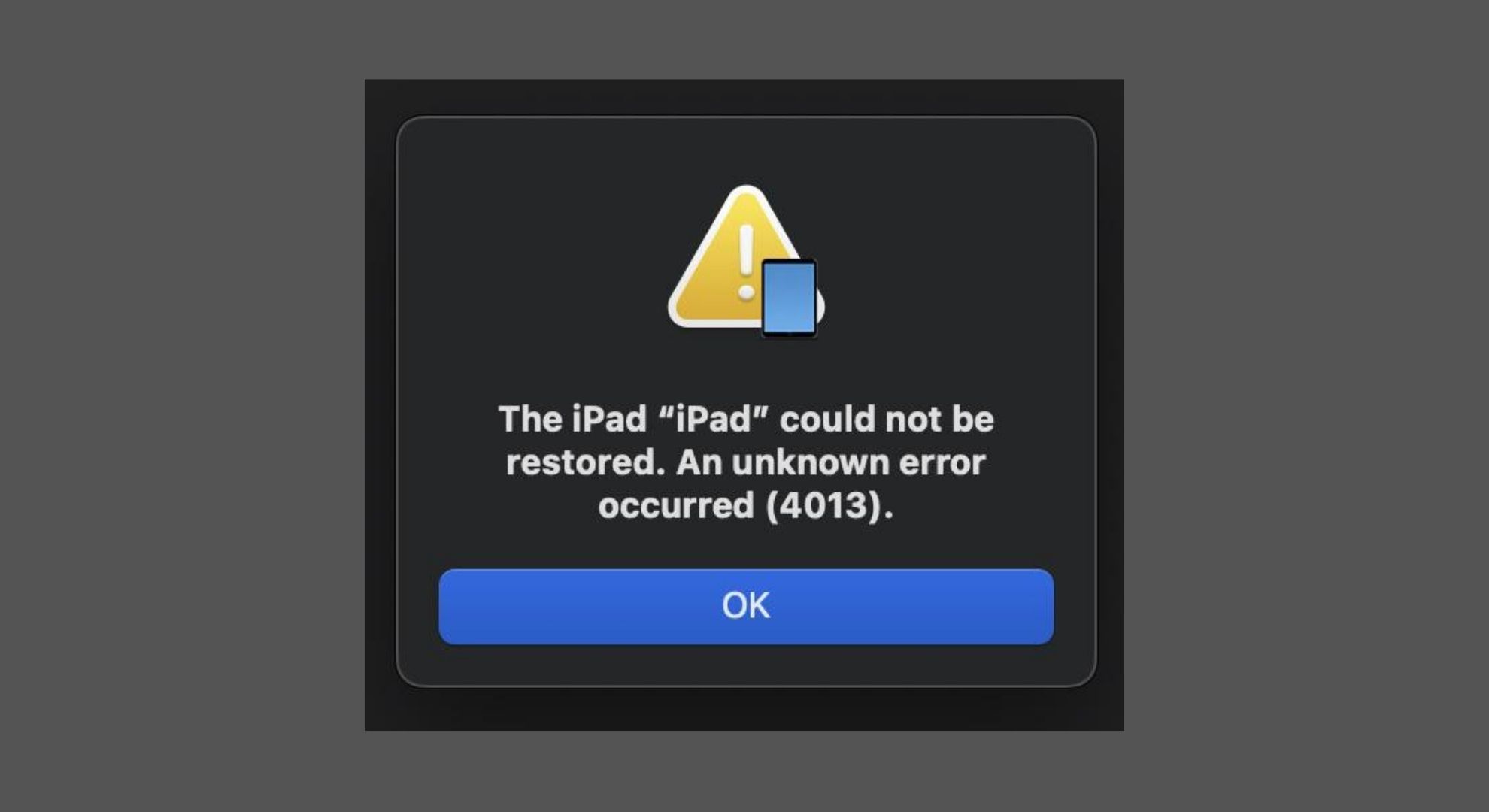 Как предотвратить возникновение подобных ошибок в будущем?
Как предотвратить возникновение подобных ошибок в будущем?
Чтобы свести к минимуму вероятность возникновения ошибки 4013 или подобных проблем в будущем при обновлении или восстановлении iPad, рассмотрите следующие превентивные меры:
- Регулярно обновляйте программное обеспечение. Поддерживайте актуальность вашего устройства iOS и операционной системы вашего компьютера, а также iTunes или Finder. Обновления программного обеспечения часто включают исправления распространенных ошибок, которые могут привести к ошибкам в процессе восстановления или обновления.
- Используйте официальные аксессуары. Всегда используйте USB-кабель и адаптер питания, сертифицированные Apple. Аксессуары сторонних производителей могут не соответствовать тем же стандартам качества и вызывать проблемы с подключением.
- Поддерживайте работоспособность устройства. Освободите место на устройстве, регулярно управляя данными и приложениями. На устройстве, близком к пределу хранилища, могут возникнуть проблемы во время обновлений или восстановления.
- Защитите свое устройство. Не подвергайте устройство воздействию экстремальных условий, например попаданию воды или значительным падениям. Физическое повреждение может привести к внутренним проблемам, которые могут быть незаметны сразу, но могут вызвать ошибки, такие как 4013, во время обновлений программного обеспечения.
- Регулярное резервное копирование. Сделайте резервное копирование данных регулярной практикой. Будь то через iCloud или ваш компьютер, наличие последних резервных копий гарантирует, что вы сможете восстановить свои данные, даже если вам потребуется выполнить сброс настроек или возникнут проблемы с обновлением.
ПРОЧИТАЙТЕ БОЛЬШЕ: Как подключить Apple Pencil к iPad: руководство для всех поколений ➜
Последние мысли
Решение проблемы «iPad не удалось восстановить, ошибка 4013» может показаться разочаровывающим, но не волнуйтесь; ты можешь это исправить. У вас есть много способов решить эту проблему, например, перезагрузить iPad, проверить кабели, обновить программное обеспечение, очистить пространство на iPad, отключить любое дополнительное программное обеспечение безопасности, попробовать другой компьютер или даже полностью перезагрузить iPad.
Если ничего не помогает, служба поддержки Apple всегда готова помочь. Чтобы избежать этой проблемы в будущем, просто обновляйте свой iPad и его программное обеспечение, используйте правильные кабели, следите за чистотой и безопасностью iPad и всегда создавайте резервные копии своих данных. Благодаря этим советам вы обеспечите бесперебойную работу вашего iPad и избежите таких ошибок, как 4013.
Часто задаваемые вопросы
Может ли повреждение водой вызвать ошибку 4013?
Попадание воды в устройство может вызвать ошибку 4013 при попытках восстановления. Попадание влаги на материнскую плату может привести к повреждению важных компонентов и соединений, необходимых для процесса обновления. Крайне важно выключить питание и тщательно высушить устройство, подвергшееся воздействию воды, чтобы уменьшить потенциальный ущерб от воды.
В чем разница между ошибкой 4013 и ошибкой 4014 на iPad?
Ошибки 4013 и 4014 похожи и часто связаны с проблемами связи между iPad и компьютером во время процесса восстановления или обновления. Основное различие обычно заключается в конкретной причине или части сбоя процесса обновления, но действия по устранению неполадок для обеих ошибок обычно одинаковы.
Является ли ошибка 4013 специфичной для iPad?
Нет, ошибка 4013 может возникнуть на любом устройстве iOS, включая iPhone и iPod, во время процесса обновления или восстановления через iTunes или Finder в macOS Catalina и более поздних версиях. Причины и решения обычно одинаковы для всех устройств.
Снижает ли обновление iOS через Wi-Fi риск возникновения ошибки 4013?
Обновление iOS через Wi-Fi, также известное как обновление по беспроводной сети (OTA), обычно позволяет избежать потенциальных проблем с подключением USB, которые могут привести к ошибке 4013. Обновления OTA устраняют необходимость в компьютере и iTunes/Finder, уменьшая риск возникновения этой конкретной ошибки в процессе обновления.
Программы для Windows, мобильные приложения, игры - ВСЁ БЕСПЛАТНО, в нашем закрытом телеграмм канале - Подписывайтесь:)